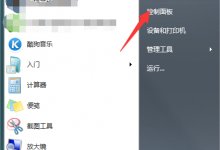拳霸摇杆设置方法-小鸡模拟器PC端设置教程
来源:好再见网 2019-10-05 15:01:39
小鸡模拟器是一款免费的游戏平台,以下为PC端的摇杆操作设置。(小鸡模拟器下载官网)
1、小鸡模拟器PC端默认支持XINPUT模式输入。摇杆接入切换至X-INPUT模式。
常用款式均支持多功能模式(PS4款式拔到PC模式即可)。X-INPUT模式为2号灯(长按HOME+TURBO 6秒)可循环切换。

2、切换后打开“手柄连接”确认已检测到手柄。

3、启动想玩的游戏。

4、成功启动游戏后会弹出模拟器相应窗口,点击“输入”--“键位设置”选择设置相应设备。

5、设置窗口选相应玩家,如设置1P则选“择玩家1”选择相应摇杆或手柄第1个选择“手柄0”功能再选择“全部”点“确认”即可正常游戏。
此时是默认的键位设置,比如投币是键盘按键“5”开始是键盘按键“1”如不需要过多更改可保留默认。
按“5”投币按“1”即可开始游戏了。

6、自定义设置按键(不需要自定义请可忽略此步)
选择要设置相应的按键,比如P1 Coin 双击此行,勾选“检测鼠标”按一下摇杆上希望设置的对应按键即可。
其他按键设置相同方法。

7、以上为全部设置过程,接下来体验摇杆快乐街机吧。

本文标签: